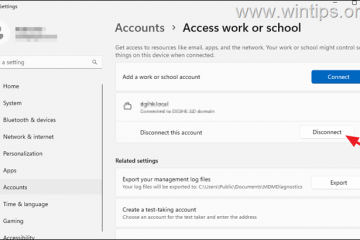HP Smart ist eine offizielle App von HP, mit der Sie mit nur wenigen Klicks Dokumente drucken, scannen und auf und von Ihrem HP-Drucker teilen können. Die HP Smart App wird automatisch installiert, wenn Sie über einen unterstützten HP Drucker oder Scanner verfügen. Nach Angaben einiger Nutzer wird die App nach dem Update auf Windows 11 auch automatisch installiert, auch für diejenigen, die keinen HP-Drucker verwenden. Dies kann frustrierend sein, insbesondere wenn Sie keinen HP-Drucker besitzen oder die App lieber nicht verwenden möchten. In dieser Anleitung zeigen wir Ihnen eine einfache Möglichkeit, die HP Smart-App von Ihrem Windows 11-PC zu deinstallieren. Fangen wir an.
Deinstallieren Sie die HP Smart App unter Windows
Drücken Sie zunächst die Windows-Taste + I, um die Einstellungen-App zu öffnen. Sobald sich das Einstellungsfenster öffnet, klicken Sie in der Seitenleiste auf Apps und dann auf die Option Installierte Apps.
Scrollen Sie auf der Seite „Installierte Apps“ nach unten bis Sie die HP Smart-App in der Liste finden. Klicken Sie anschließend auf das Symbol Weitere Optionen (…) und wählen Sie Deinstallieren. Wenn Sie zur Bestätigung aufgefordert werden, klicken Sie auf die Schaltfläche Deinstallieren.
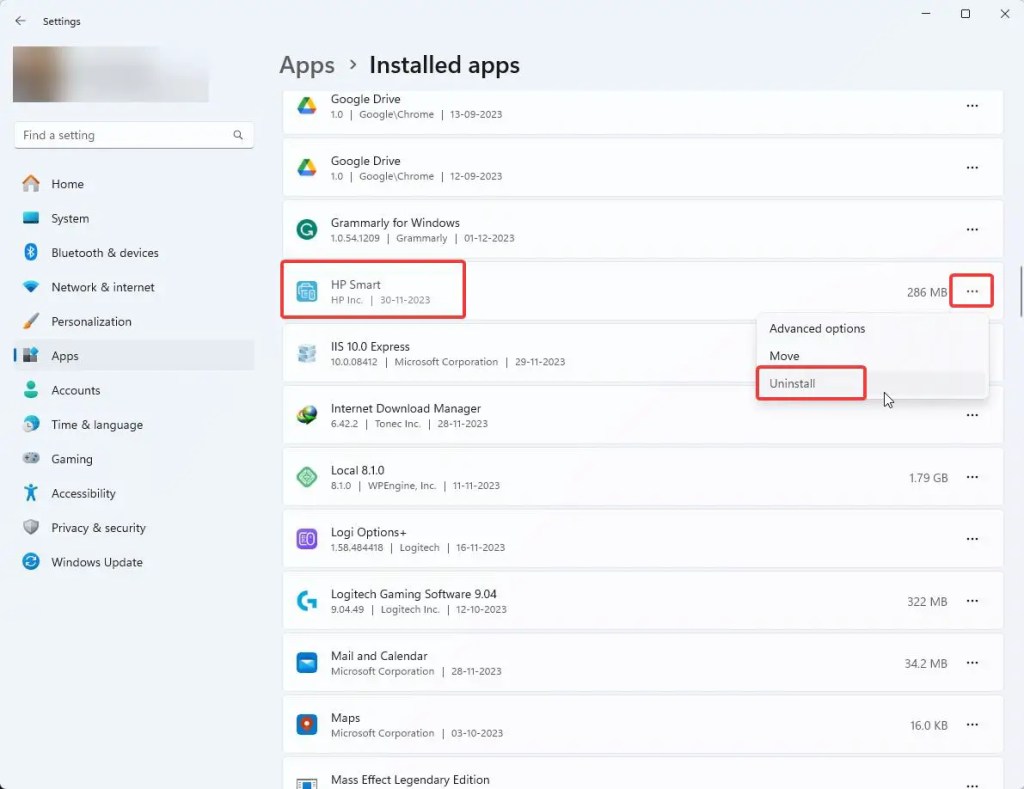
Hinweis: Wenn Sie die App nicht finden können, geben Sie Folgendes ein Geben Sie in der Suchleiste oben den App-Namen ein, um ihn herauszufiltern.
Sobald Sie auf die Schaltfläche „Deinstallieren“ klicken, wird die HP Smart-App sofort deinstalliert. Schließen Sie abschließend die App „Einstellungen“ und starten Sie den Computer neu, um den Vorgang abzuschließen.
Befehl zum Deinstallieren der HP Smart App
Wenn Sie nach einer alternativen Methode suchen, können Sie das Windows-Terminal verwenden um die App zu entfernen. Klicken Sie dazu mit der rechten Maustaste auf das Windows-Logo in der Taskleiste und wählen Sie Terminal (Admin).
In Öffnen Sie das Terminalfenster, stellen Sie sicher, dass die Registerkarte „PowerShell“ aktiv ist, kopieren Sie den folgenden Befehl und drücken Sie die Eingabetaste.
Get-AppxPackage *HPPrinterControl * | Remove-AppxPackage
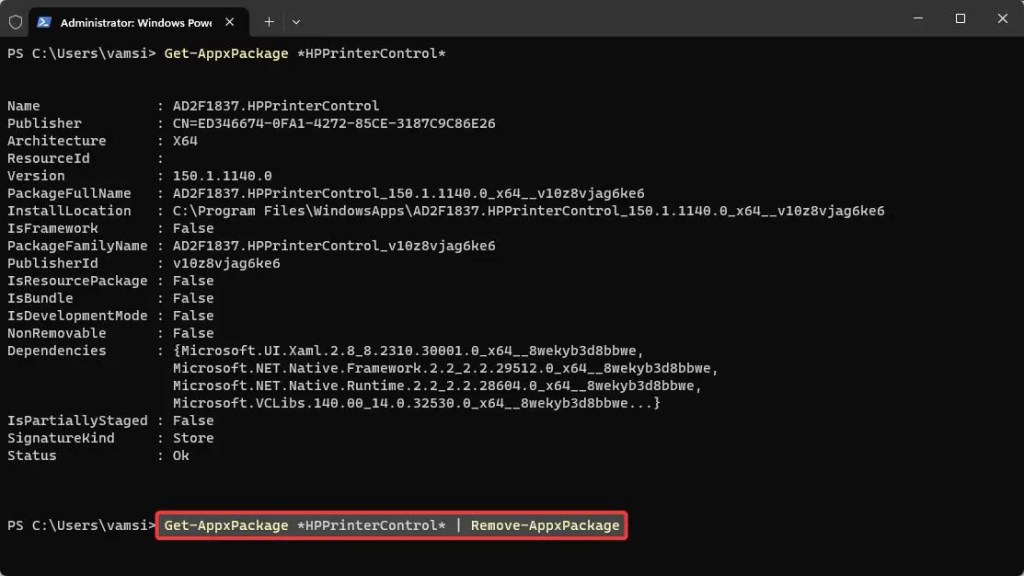
Das war’s. Schließen Sie das Terminalfenster und Sie können loslegen.